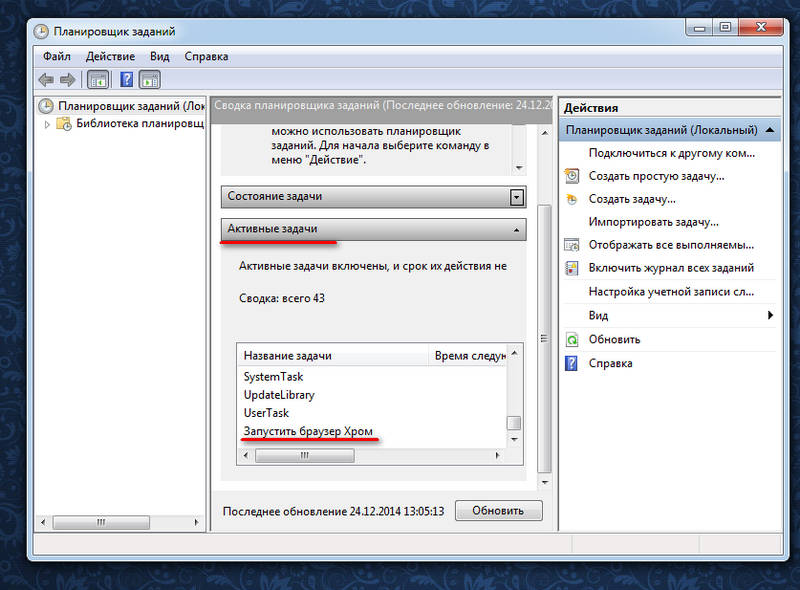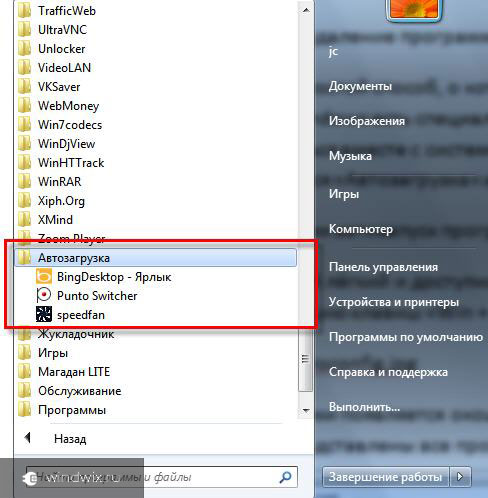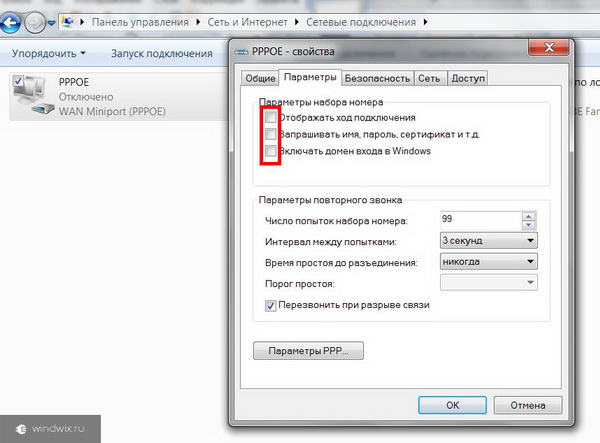Salom, aziz o'quvchilar.
Ilgari tizimni tezlashtirish uchun boshlang'ichni qanday tozalash kerakligini aytdim. Axir, ba'zida sizga hech qanday dasturiy ta'minot kerak emas. Va agar siz kompyuterda ishlashni boshlash vaqtida yuklab olishni xohlagan dasturlarga ega bo'lsangiz-chi? Bugungi kunda Windows 7 operatsion tizimiga kerakli ilovalarni qanday kiritishlarini aytib beraman. Va bu bir necha usul bilan amalga oshirilishi mumkin.
O'z-o'zidan autoloading operatsion tizimda ma'lum dasturlarni ishga tushirish uchun mas'ul bo'lgan maydonni ifodalaydi. Juda ko'p dasturiy ta'minot bugungi kunda mustaqil ravishda ishlashga imkon beradigan xususiyatni taklif etadi. Bunday holatda, foydalanuvchi hech narsa qilish shart emas. Bu kabi ilovalar juda ko'p. Ulardan ba'zilari foydali, ular doimiy foydalanadi. Va boshqalarni bunday deb bo'lmaydi. Masalan, avtomatik tarzda tilni yoki bir xil antiviruslarni o'zgartiradigan dasturlar - siz qisqa vaqt ichida qo'ng'iroq qilish va uni har safar ochishingiz shart emas. Biroq, barcha ilovalar autostart taklif qilmaydi. Shunga qaramay, to'g'ri dasturlarning yuklash vaqtida boshlanganiga ishonch hosil qilishingiz mumkin.
Ta'kidlash joizki, ushbu sohada ba'zi fayllar joylashtirilishi mumkin, bu ham ba'zan kompyuterga, xususan OSga zarar etkazishi mumkin. Ular * .bat kengaytmasi mavjud. Ular o'z-o'zini bajaradigan fayllar. Agar ular bu joyga tushib qolishsa - imkon qadar tezroq ularni olib tashlash yaxshidir, aks holda tuzatilmaydi. Bunday hujjatlar kamida oddiy, ammo ayni paytda xavfli kodga ega. Bu erda diskni formatlashni belgilashingiz mumkin va shu bilan birga protseduradan oldin hech qanday savol so'ralmaydi.
Autorun dasturini qanday qo'shish kerak?( )
Avval aytib o'tganimizdek, ishga tushirish dasturi foydalanuvchi va kompyuter o'rtasidagi o'zaro aloqani tezlashtirishga yordam beradi. Buning bir necha yo'li bor.
Dastur xususiyatlarini tekshirish
Birinchidan, dasturning o'ziga kirib, sozlamalardagi mos keladigan elementni tekshirish kerak. Bu shunchaki o'chirilgan bo'lishi mumkin. Istalgan effektga erishish uchun siz faqat tegishli belgini qo'yasiz va qolasiz.Endi, keyingi safar kompyuter yoqilganda, kerakli dastur avtomatik ravishda ishga tushirilishi kerak.
Bundan tashqari, siz " Boshlang"," Barcha dasturlar»Va« »ni toping. Ba'zi versiyalarda operatsion tizim Oxirgi katalog shuningdek " Ishga tushirish". O'ng tugmasini bosing va " Supero'tkazuvchilar". Tegishli oyna ochiladi. Bizning yorlig'imizni uning ichiga torting. Hammasi shu.
kengaytirish uchun
Bu usul kamroq qo'llaniladi, chunki u yanada murakkab ko'rinishga ega. Shunga qaramay, hali ham bor, shuning uchun gapirish kerak.
Shunday qilib, dasturni ro'yxatga olish vositasida autorun qilish uchun kiritish uchun bir necha oddiy harakatni amalga oshirishingiz kerak:

Kompyuterni tezlashtirishga yordam beradigan turli xil dasturlarni qayta-qayta takrorladim. Odatda bunday dasturlarda birliklardan biri faqat avtotashadi. Ko'pincha bu oyna keraksiz funktsiyalarni o'chirib qo'yish uchun mo'ljallangan. Lekin bu erda kerakli ilovalarni qo'shishingiz mumkin. Agar siz Auslogics mahsulotidan namuna olsangiz, mos keladigan yorliqni bosib, tegishli dasturiy ta'minotni tanlang.
Aslida, yuqorida aytib o'tilganidek, ushbu qo'shimcha ro'yxatga olish kitobini tuzatadi. Faqat hozir bu harakatlarning barchasini qilishimiz shart emas.
Alohida aytib o'tish lozim avtomatik boshlash Internetga ulanish. Bu savol routerdan allaqachon foydalanmaganlar uchun qo'llaniladi.
Shunday qilib, oddiy harakatlar zanjirini yaratishimiz kerak:
Ajratib turing " Barcha foydalanuvchilar uchun», « Eng yuksak huquqlarga ega bo'ling". Va biz tasdiqlaymiz. Ehtimol, operatsion tizim sizga administrator parolini kiritishingizni so'raydi.
Men alohida aytmoqchiman paragon dasturi Zaxira va tiklash 15 Uy sizga tezda shaxsiy ma'lumotlarni saqlash imkonini beradi va agar kerak bo'lsa ularni qayta tiklashga imkon beradi. Bugungi kunda bu eng ishonchli vosita hisoblanadi zaxiralash. Tasavvur qiling-a, to'rt asosiy operatsion tizimda ishlaydi. Bundan tashqari, dastur boshqa qurilmaga xizmat ko'rsatish xususiyatini qayta tiklashga imkon beradi. Agar autoloading bilan noto'g'ri ish qilgan bo'lsangiz ham - barchasi Paragon Backup & Recovery 15 Home-ni o'zgartirishi mumkin.
Xo'sh, bu bo'lim foydali vosita. Shu bilan bir vaqtning o'zida barpo etish va quvonish kifoya. Ba'zan dasturlarning to'g'ri ishlashiga ishonch hosil qilish uchun barcha jarayonni kuzatib borishingiz mumkin.
Umid qilamanki, ushbu maqola sizga yordam berdi. Obuna bo'ling va do'stlaringiz haqida xabar bering.
Tizimning ishga tushirilishida dastlabki dasturlar foydalanuvchi tomonidan muntazam qo'llanadigan ilovalarni qo'lda ishga tushirishi uchun chalg'itmaydi. Bundan tashqari, ushbu mexanizm avtomatik ravishda fonda ishlaydigan muhim dasturlarni ishga tushirishga imkon beradi, bu esa foydalanuvchining oddiygina unutishi mumkin bo'lgan faollashtirishdir. Avvalo, bu tizimni nazorat qiluvchi dastur hisoblanadi (antiviruslar, optimizatorlar va h.k.). Dasturni Windows 7 da autorun dasturiga qanday kiritish mumkinligini bilib olaylik.
Windows 7 ni ishga tushirish uchun ob'ektni qo'shish uchun bir qator variantlar mavjud. Ularning bir qismi OT operatsion tizimi tomonidan amalga oshiriladi, qolgan qismi esa o'rnatilgan dasturiy ta'minot yordamida amalga oshiriladi.
Boshqaruv 1: CCleaner
Avvalo, kompyuterni ishlashini optimallashtirish uchun maxsus yordamchi dastur bilan Windows 7 operatsion tizimini ishga tushirishga ob'ektni qanday qo'shish kerakligini ko'rib chiqamiz.
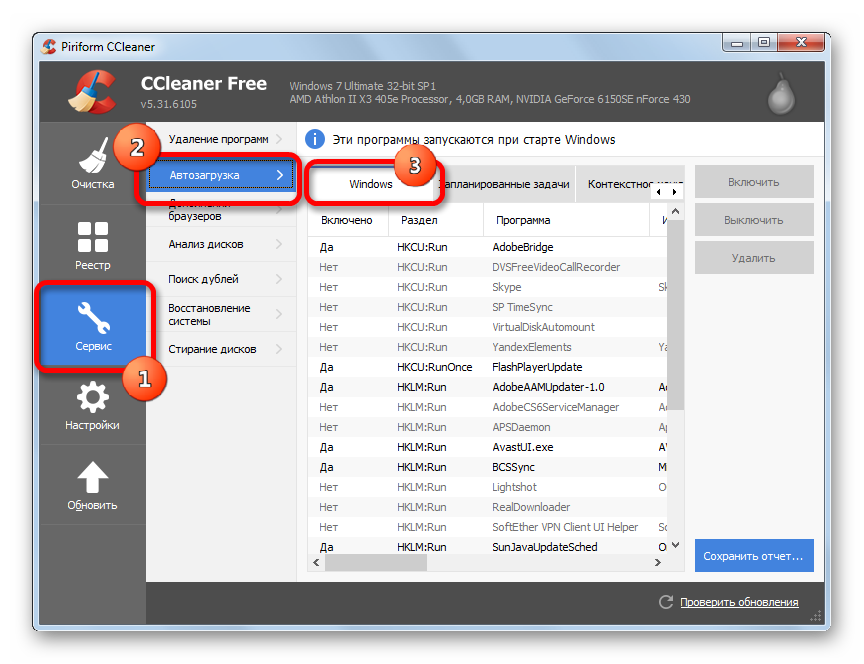
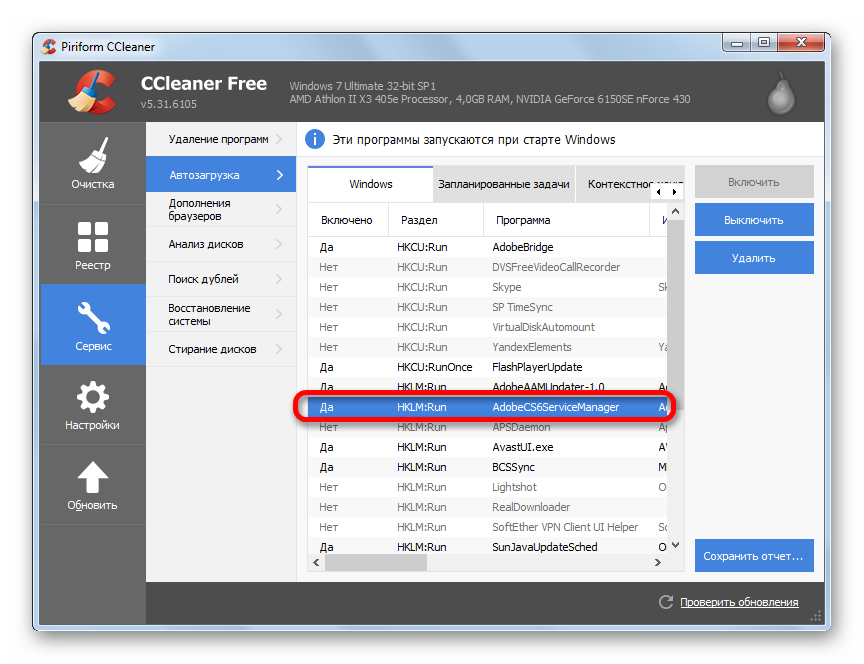
Autorun-ga ma'lumotlar qo'shish uchun CCleaner-dan foydalanish juda qulay va barcha harakatlar intuitivdir. Ushbu usulning asosiy kamchiliklari shundan iboratki, ushbu harakatlar yordamida faqat ushbu xususiyatni ishlab chiquvchi tomonidan taqdim etilgan dasturlar uchun autoloading funksiyasini yoqishingiz mumkin, lekin bundan keyin u o'chirib qo'yildi. Ya'ni, har qanday dastur cCleaner-dan foydalanish autoplayda qo'shib bo'lmaydi.
Boshqaruv 2: Auslogics BoostSpeed
Operatsion tizimni optimallashtirish uchun yanada kuchli vosita. Uning yordami bilan, ushbu funktsiyani ishlab chiquvchilar tomonidan ta'minlanmagan ob'ektlarni ham autorunga qo'shish mumkin.
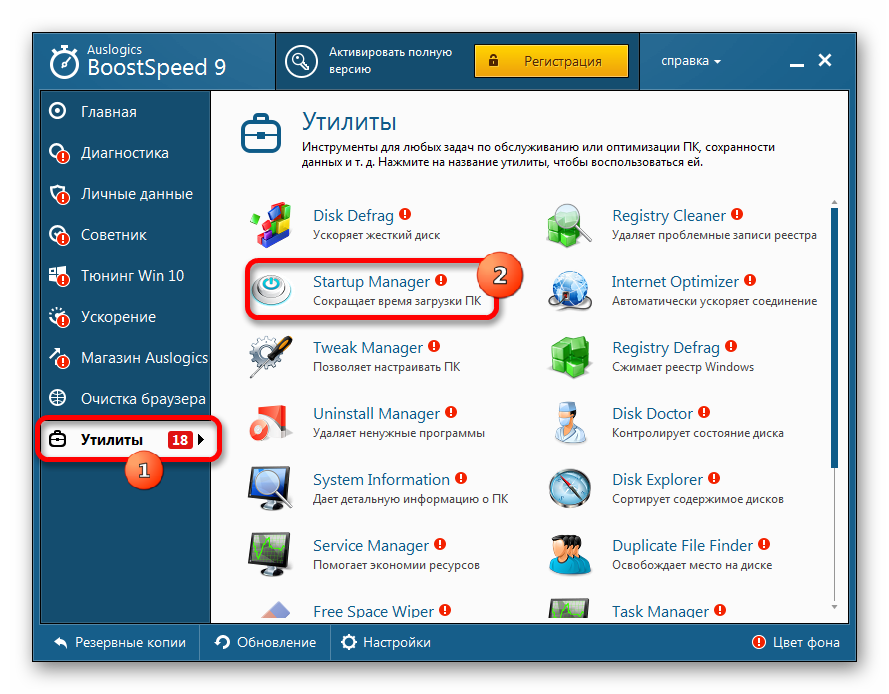
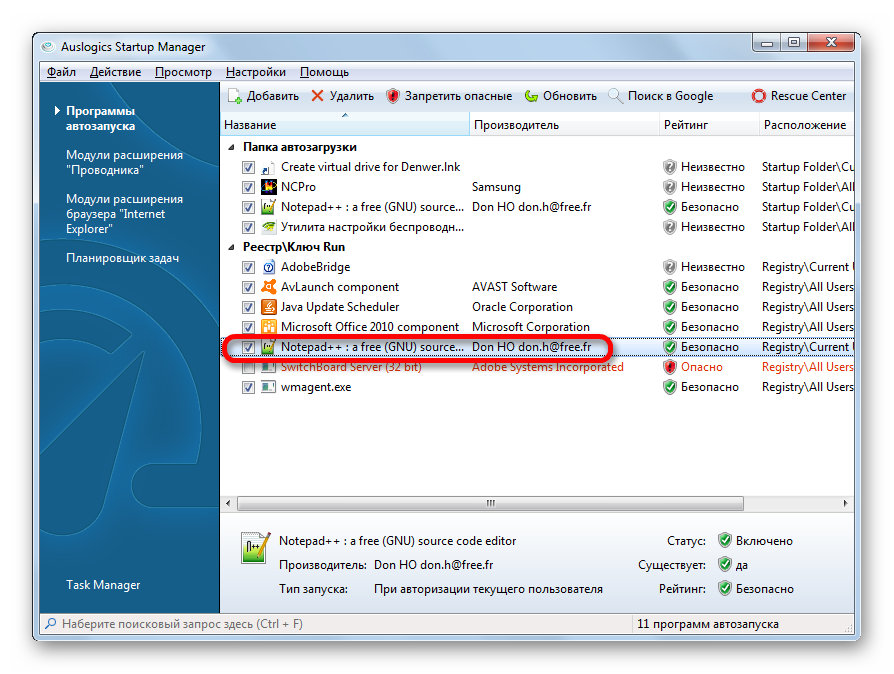
Auslogics BoostSpeed dasturlarining to'plami bepul emasligi tasvirlangan usulning asosiy kamchiliklari hisoblanadi.
Boshqaruv 3: tizimni sozlash
O'zingizning Windows funksiyalaridan foydalanib, Autostart-ga obyektlarni qo'shishingiz mumkin. Bittasi tizim konfiguratsiyasidan foydalanish.
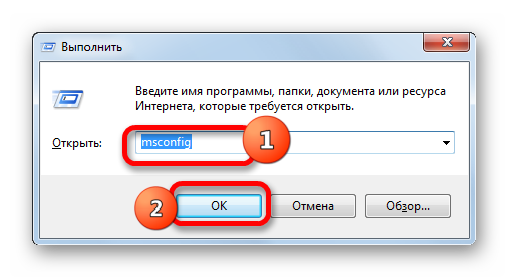
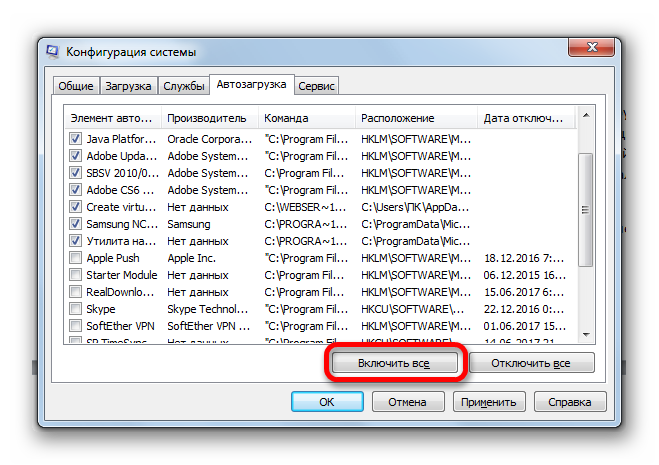
Vazifaning bu varianti ham juda qulay, biroq u CCleaner usuli bilan bir xil kamchiliklarga ega: siz faqat autoload qo'shishingiz mumkin, faqat ilgari bu funksiya o'chirilgan dasturlarni qo'shishingiz mumkin.
Boshqaruv 4: Bosh papkaga yorliq qo'shish
Agar Windows-ning o'rnatilgan vositalari bilan muayyan dasturni avtomatik ravishda ishga tushirishni tashkil qilish kerak bo'lsa, nima qilish kerak, lekin tizim konfiguratsiya ro'yxatida ko'rsatilmaydi? Bunday holda, kerakli ilovaning manziliga yorliqni maxsus boshlang'ich papkalaridan biriga qo'shishingiz kerak. Ushbu papkalardan biri har qanday foydalanuvchi profilida tizimga kirishda avtomatik ravishda ilovalarni yuklab olish uchun mo'ljallangan. Bundan tashqari, har bir profil uchun alohida kataloglar mavjud. Qisqa klavishalar bunday katalogga joylashtirilgan ilovalar faqat ma'lum bir foydalanuvchi nomi ostiga kirganingizda avtomatik ravishda ishga tushiriladi.
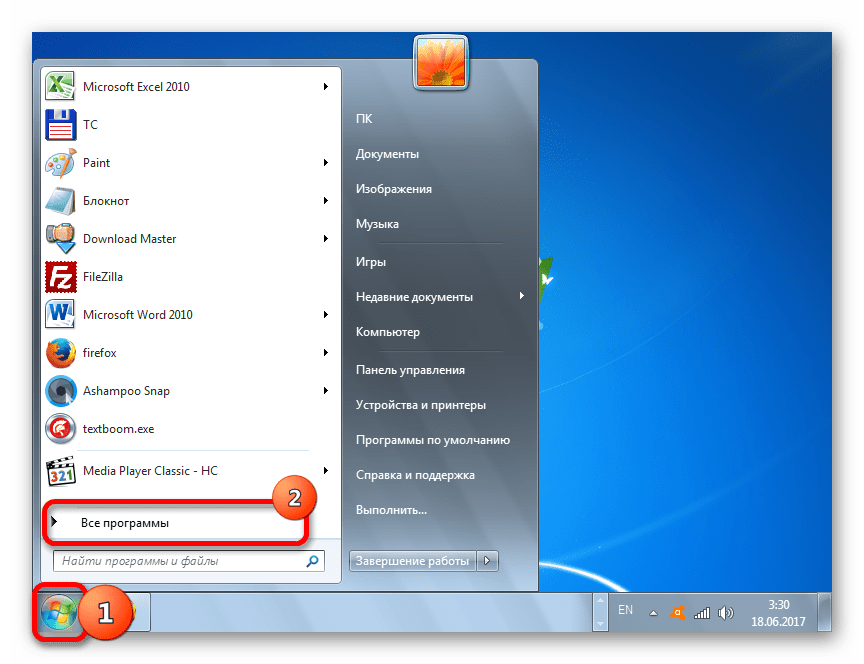
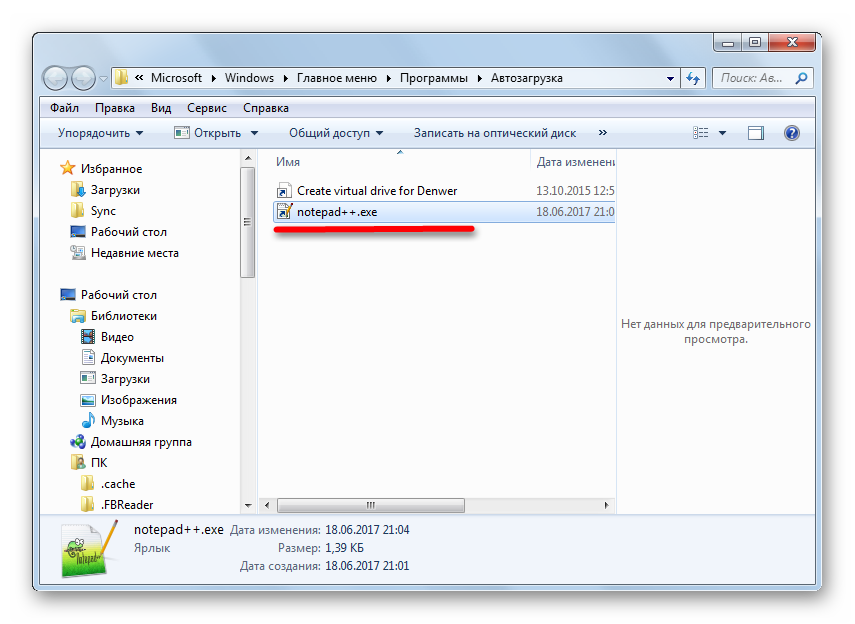
Tizimning mutlaqo barcha hisoblari uchun autorunga ob'ekt qo'shish mumkin.
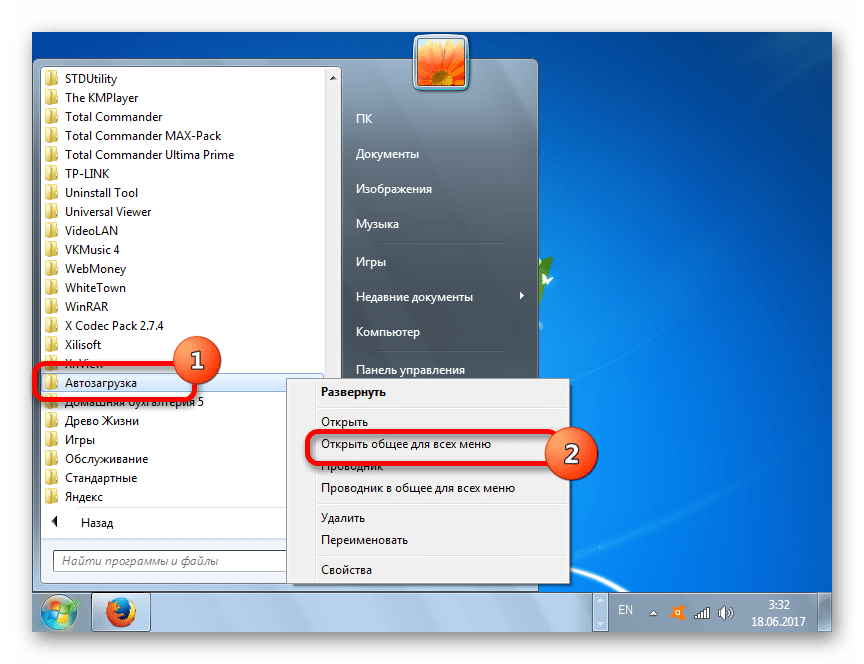
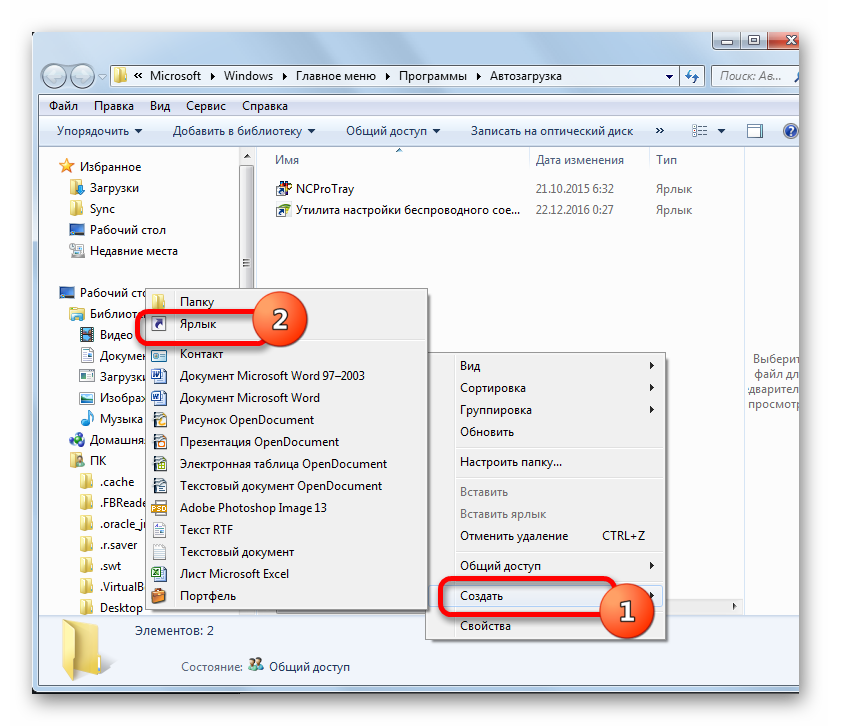
5-usul: Vazifa jadvali
Vazifa jadvali yordamida obyektlarni avtomatik ravishda ishga tushirish mumkin. Har qanday dasturni ishga tushiradi, lekin bu ayniqsa muhimdir ushbu usul (UAC) orqali boshqariladigan ob'ektlar uchun. Ushbu elementlarning yorliqlari qalqon belgisi bilan belgilanadi. Haqiqatan ham shunga o'xshash dastur avtomatik tarzda ishga tushirilishi katalogida ishlaydigan yorliqni joylashtirish orqali amalga oshiriladi, biroq vazifa rejalashtiruvchisi to'g'ri sozlanganida bu vazifani bajarishi mumkin.
Bir paytlar men Windows-da qanday qilib aytdim. Ushbu protsedura tizimni keraksiz ish yukidan qutqaradi. Bu bilan biz uni tartibga keltirdik. Ammo dastur kompyuter bilan boshlanmasa ham, har kungi foydalanish uchun zarur bo'lgan teskari vaziyatlar ham mavjud.
Bugungi kunda u bir xil va mavzuga bog'liq bo'ladi ishga tushirish uchun dasturlarni qo'shish. Faqat shuni aytish kerakki, bu dastur turli dasturlar uchun biroz boshqacha bo'lishi mumkin. Bundan tashqari, u hamon bog'liq windows versiyalari. Lekin, tabiiy ravishda, etti va undan keyingi misollarni ko'rib chiqamiz eng yangi Windows 8.
Dasturni boshlang'ich papkaga qo'shing
Dasturni ishga tushirish uchun klassik usul mavjud. Buning mohiyati shundaki, dasturga qisman kompyuterda maxsus papkaga qo'yish kerak.
Oching Boshlash - Barcha Dasturlar.

U erda jildni toping va ob'ektni o'ng tugmasini bosing Supero'tkazuvchilar.
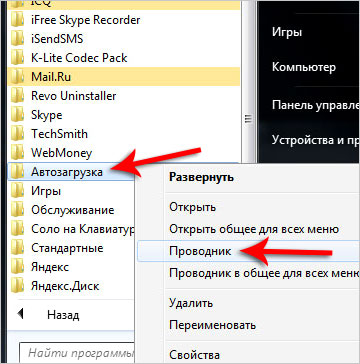
Windows bilan ishlaydigan dasturlarning yorliqlarini ochadigan papkani ochamiz. Boshqa dasturlarning yorliqlarini bu yerga qo'yadigan bo'lsangiz, ular kompyuter bilan birga ishga tushiriladi.
Men shu bilan tugadi:

Siz kompyuterni qayta ishga tushirishingiz va natijasini ko'rishingiz mumkin.
Ushbu usul Windows 7 uchun odatiy holga aylangan, chunki odatdagi Boshlash menyusining sakkiztasida endi yo'q. Lekin shunga qaramay, Avtomatik Zaxiralash papkasining o'zi ham mavjud va uni quyidagi tarzda topishingiz mumkin.
Win + R klavishali yorliqlarini bosing va qobiqni kiriting: Common Startup, so'ngra OK ni bosing.
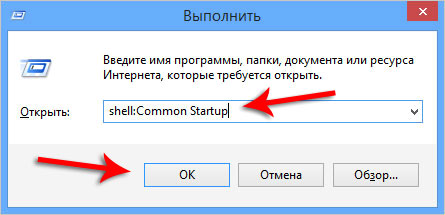
Bir soniyadan so'ng, Bosh papkasidagi ochiladi. U erda nima istaysizlar dasturni ishga tushirish uchun qo'shish? Shunday qilib, bu erda yorliqlar va bizning tizza kompyuter yoki kompyuterni qayta boshlashga harakat qiling.
![]()
Bu birinchi usul, lekin agar u ishlamasa, men siz uchun boshqalar bor.
Dasturni Startup menyusi orqali qo'shamiz
Ehtimol, dasturlarning boshlanishidan qanday qilib olib tashlanganini eslay olasizmi? Xuddi shu tarzda ular qaytarib berilishi mumkin. Win + R dan foydalanib, buyruqni ishga tushiring Ijro et va msconfig kiriting.
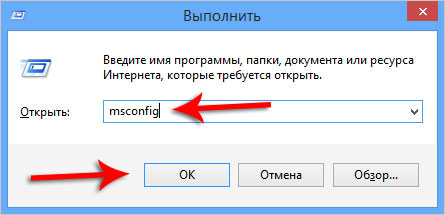
Biz devorga boramiz va bu yerda nima taklif qilinayotganini ko'rib chiqamiz Vazifa menejerini ochish. Bu Windows 8 uchun amal qiladi. Biz ushbu havolani bosib, boshlashni boshladik.
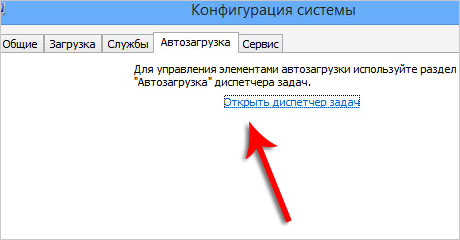
Vaziyat maqola qo'yilgan Enabled yoki Autorun dasturi o'chirilganligini ko'rsatadi. Bu erda siz biron-bir dasturni tanlashingiz va Enable tugmasini bosishingiz mumkin. Shuning uchun dasturni ishga tushirishni qo'shdik.

Agar sizda Windows 7 bo'lsa, u hali ham oson. Yorliqqa kirganingizda, kompyuter bilan ishlaydigan barcha dasturlarni ko'rasiz (ularning aksi belgilanadi). Va siz boshlash uchun qo'shishingiz mumkin bo'lganlar, qutini belgilashingiz mumkin. Shundan so'ng o'zgarishlarni saqlashingiz kerak bo'ladi.
Salom, blog saytining aziz o'quvchilari. Tez-tez autorun yaratish haqida so'ralaman windows dasturlari 7, shunday qilib har bir kompyuterni yoqsangiz, u ishga tushiriladi va ortiqcha va ba'zi parametrlar bilan. Hech narsa mumkin emas. Buni amalga oshirishning bir necha yo'llarini ko'rib chiqamiz.
Birinchi eng oddiy va, ehtimol, eng to'g'ri - boshlash uchun qo'shmoqchi bo'lgan ilovaning sozlamalariga yoki sozlamalariga qarash. Ehtimol, "Windows boshlanishida ishga tushirish" yoki shunga o'xshash bir parametr bo'ladi. Ushbu usul ham to'g'ri, chunki dastur ishga tushirish uchun muayyan o'zgaruvchanlarni yozishi mumkin, bu esa qo'lda qo'llangan usulda siz ularni bilmasligi mumkin.
Ikkinchidan, biz "Startup" jildiga kerakli yorliqlarni kiritishimiz kerak. U odatda siz kiritadigan foydalanuvchi nomi ostida ham, kompyuteringizdagi barcha foydalanuvchilar uchun boshlang'ichni aniqlash uchun ham ishlaydi. Biroq, ikkinchi variant uchun siz administrator huquqlariga ega bo'lishingiz kerak.
Uchinchi sabab - boshlang'ich chizig'ini qo'shish windows Ro'yxatdan o'tish kitoblari. Biz ko'rib chiqgan ro'yxatni qanday ochish kerak.
Va to'rtinchisi, Windows-da o'rnatilgan vazifa schedulerdan foydalanishdir.
Windows 7 dasturini ishga tushirish uchun dasturni qanday kiritish mumkin?
Joriy foydalanuvchi uchun Windows 7 dasturlarini avtomatik ishga tushirish
Erta ishga tushgan paytdan beri windows tizimlari 95, Microsoft boshlash uchun dasturlarni va yorliqlarni qo'shish qulayligi haqida g'amxo'rlik qildi. Buni parterlar parametrlari yoki qisqa tugmalari bilan maxsus yaratilgan jildga ushbu maqsadda ko'chirish yoki nusxalash orqali amalga oshirish mumkin. Bu "StartUp" deb nomlanadi (Windowsning rus tilida "Startup" deb nomlanadi). Bunga quyidagicha ko'rinadi: C: \\ ProgramData \\ Microsoft \\ Windows \\ Ishga tushirish menyusi \\ Programs \\ StartUp.
Siz kerakli yorliqlarni ushbu jildga ko'chirish uchun Explorer-dan foydalanishingiz mumkin, lekin sukut bo'yicha u yashirin va uni ko'rmaysiz. Uni ko'rinadigan qilish uchun Windows Explorer-ni ochib, unga o'ting tizim disklari (Sizning operatsion tizimingiz o'rnatilgan bo'lsa). Yuqori menyuda "Tools" va keyin "Folder Options" ni tanlang. Agar yuqori menyuda Explorer ko'rinmasa, Alt tugmasini bir marta bosishingiz kerak.
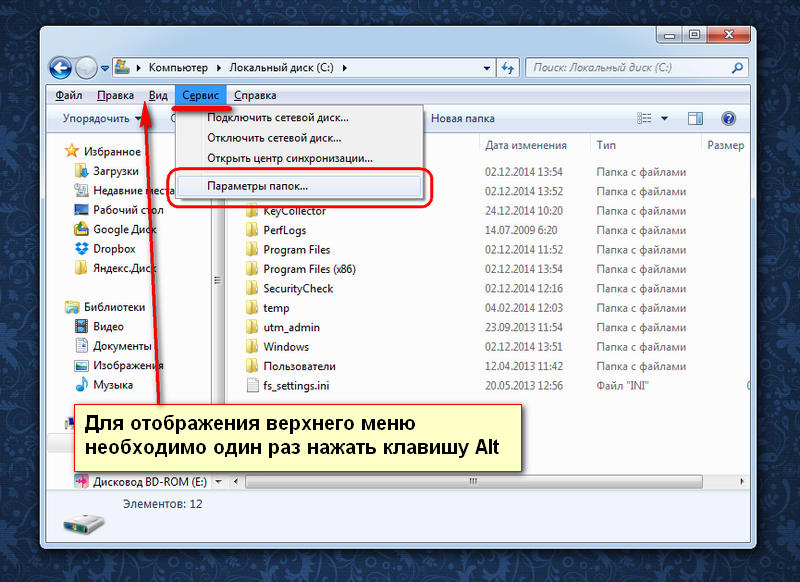
Keyin "View" ko'rinishida va parametrlarning pastki qismida "Show" ni toping yashirin fayllar, papkalar va disklar ". Uni almashtiring va "OK" tugmasini bosing. Siz joylashgan jildning Explorer ro'yxatida, ProgramData papkasini ham o'z ichiga olgan barcha maxfiy ma'lumotlar paydo bo'ladi.
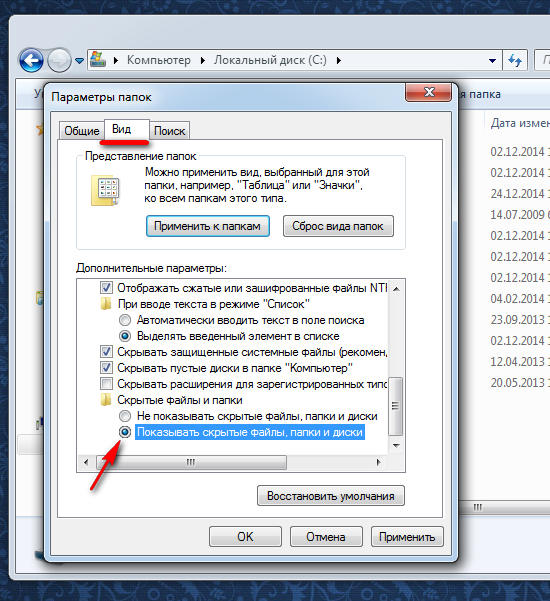
To'liq yo'l yuqorida aytib o'tilganidek, ingliz tilida ko'rinadigan bo'lsa-da, siz papkalarni rus tiliga o'tkazishingiz kerak.


Endi dastlab dastlab avtomatik ravishda yuklab olinishi kerak bo'lgan dasturlarning barcha yorliqlarini nusxalashtiramiz.
Yuqorida keltirilgan usulni bajarishdan ko'ra biroz murakkabroq bo'lgan, ammo autorun tuzilishi haqidagi umumiy ma'lumot uchun foydalidir. StartUp jildiga kirishning eng oson usuli Start menyusi orqali amalga oshiriladi.
1. "Ishga tushirish" menyusini oching va undagi "Barcha Dasturlar" ni bosing. Ro'yxatda biz kerakli "Boshlang'ich" yorlig'ini toping va sichqonchaning o'ng tugmasini bosing. Ochilgan ro'yxatda "Ochish" -ni tanlang.

2. Natijada, yuqoridagi misolda bo'lgani kabi, Windows 7 uchun xuddi shu boshlang'ich papka ochiladi. Biz dasturlarning barcha kerakli yorliqlarini qabul qilamiz va ushbu papkaga ko'chirish (nusxa olish). Ushbu operatsiyalar faqat tizimga kirish qilgan foydalanuvchi uchun amalga oshiriladi. Barcha mavjud foydalanuvchilar uchun autorun dasturlarini qo'shish uchun papkani biroz boshqacha ochishingiz kerak.
1. "Boshlash" menyusini oching va ro'yxatdagi "Barcha Dasturlar" ni bosing. "Ibtido" yorlig'ini toping va sichqonchaning o'ng tugmasi bilan bosing. Ochiq ochiladigan menyuda "Ochish" o'rniga "Barcha menyular uchun umumiy ochish" tugmasini bosing. Avvalgi ochilishdan farqli o'laroq, papka barcha foydalanuvchilar uchun avtomatik yuklab olish uchun yorliqlarning to'liq ro'yxatini o'z ichiga oladi. Ushbu jildga kerakli yorliqlarni qo'shing.

Hammasi uchun umumiy boshlang'ich menyuni oching
Farqi, masalan, mening kompyuterim uchun quyidagi rasmda ko'rishingiz mumkin.
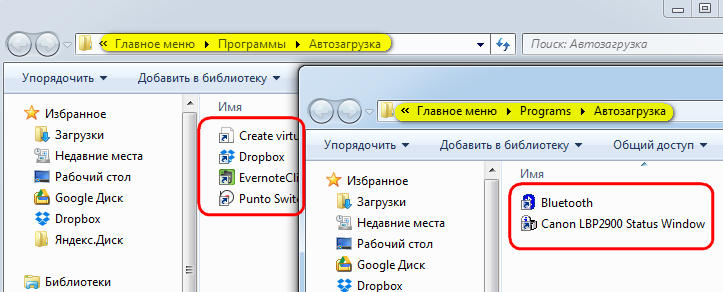
Siz qo'shgan dasturlarning ishlashi haqiqatan ham ishlayotganini tekshirish uchun kompyuteringizni qayta ishga tushirishingiz va ilovalarning ishga tushirilishini ko'rishingiz kerak. Menda hammasi to'g'ri ishladi va barchasi dastlabki paytlarda boshlandi.
Windows 8 uchun parametr
Ushbu ko'rsatma Windows 7 uchun amal qiladi. Agar siz Windows 8 bilan bir xil ishni qilmoqchi bo'lsangiz, siz odatdagidek boshlang'ich tugmani yo'qotish muammosiga duch kelasiz. Buning uchun biz quyidagicha harakat qilishimiz mumkin.
Ishning pastki chap burchagiga suring windows jadvali 8-sichqonchani o'ng tugmachasini bosib, "Remove" -ni ro'yxatdan tanlang yoki Win + R klaviaturasidagi tugmachani bosing.
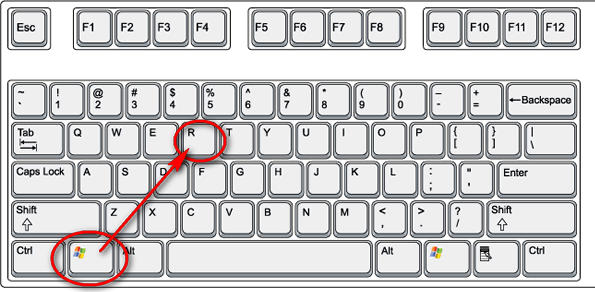
Natijada, buyruqlar va ilovalarni ishga tushirish oynasi ochiladi. Kirish maydonida matnni bu yerdan tirnoqsiz yozing yoki nusxa oling: "shell: Common Startup". "Ok" tugmasini bosib, Windows 8 uchun autorun papkani oynasini darhol oching. Xuddi avvalgidek, yuklab olish uchun zarur bo'lgan barcha yorliqlarni nusxalash va tekshirish uchun qayta yuklanadi.
Ro'yxatdan o'tish kitobi orqali autorun dasturlari
Bu usul avvalgilaridan ancha murakkab emas. Biz ro'yxatdan o'tishda autoload yaratamiz.
1. "START" tugmasini bosing va tezkor qidiruv maydoniga "regedit" yozing. Keyin ro'yxatda ko'rsatilgan faylni bosing yoki "Enter" tugmasini bosing. Shu bilan bir qatorda, Win + R tugmalar birikmasini va Run registratsiya turini "regedit" ga bosishingiz va "Ok" ni bosishingiz mumkin. Shunday qilib, Windows 7 ro'yxatga olish kitobi muharriri ochiladi.

2. Biz deraza oldiga kerakli bo'limni topishimiz kerak. Bundan tashqari u joriy foydalanuvchi va barcha foydalanuvchilar uchun farq qiladi. Agar kerak bo'lsa, quyidagi bo'limni topamiz: HKEY_CURRENT_USER \\ Software \\ Microsoft \\ Windows \\ CurrentVersion \\ Run-ni tanlang. Barcha foydalanuvchilar uchun bu bo'lim quyidagicha ko'rinadi: HKEY_LOCAL_MACHINE \\ SOFTWARE \\ Microsoft \\ Windows \\ CurrentVersion \\ Run-ni tanlang.
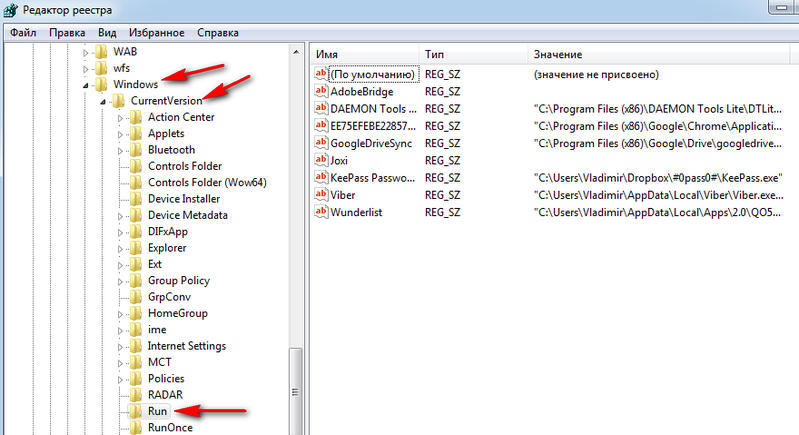
2. Tanlangan yarim pencerede o'ng tugmasini bosing va Yangi -\u003e String parametrini tanlang
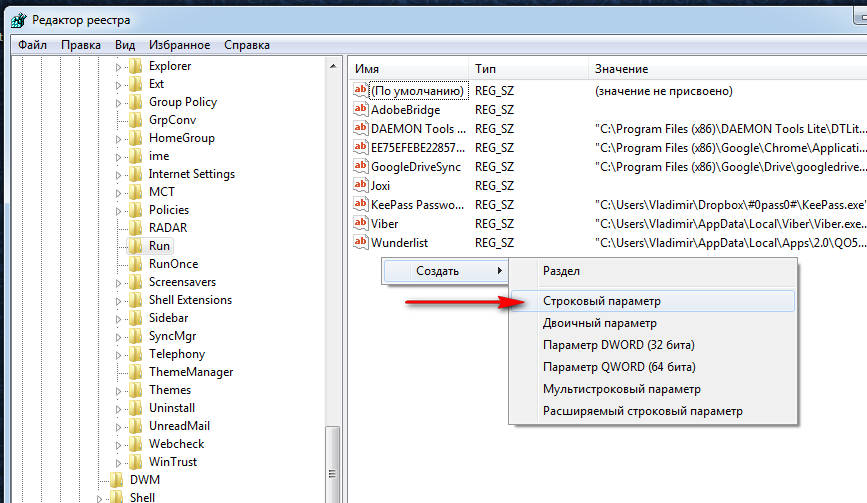
3. Parametr uchun tasodifiy nomni tanlang (siz tushunadigan har qanday dastur nomi, masalan, Run so'ziga qo'shib qo'ying).
4. O'ng tugma bilan yaratilgan mag'lubiyat parametrini bosing va "Tartibga solish" ni tanlang.
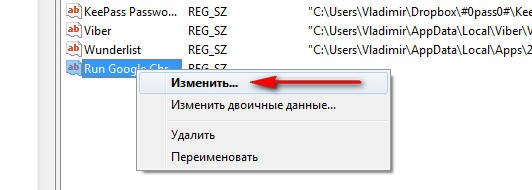
5. Parametr qiymatini qo'shish (o'zgartirish) uchun oyna ochiladi.

Bu hammasi! Endi sizning arizangiz Windows boshlanish bilan birga yuklab qo'yiladi.
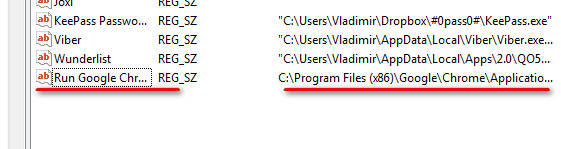
Autorun yaratish uchun Vazifa Taymerni ishlatish
Bu usul barcha siz va hokazo vaqt, kun, nafas olishi, kabi turli sozlash (bilan foydali vazifalar ko'p yaratishingiz mumkin u bilan operatsion tizimi uchun Windows 7 ilovalar vazifasini ishga tushirish uchun standart dastur bo'lsa-da ma'lum da ko'p emas, arzimas emas .). tizimi ishga va yanada o'rganish bilan birga, dastur ishlatish, bir mos yozuvlar yaratish va foydalanish uchun o'zingiz davom mumkin bo'ladi.
1. Win + R klaviaturasini bosing va dasturni ishga tushirish liniyasida buyrug'i kiriting: mmc.exe taskschd.msc
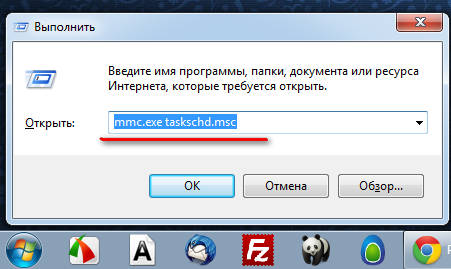
2. "Create task" menyudagi elementni tanlang
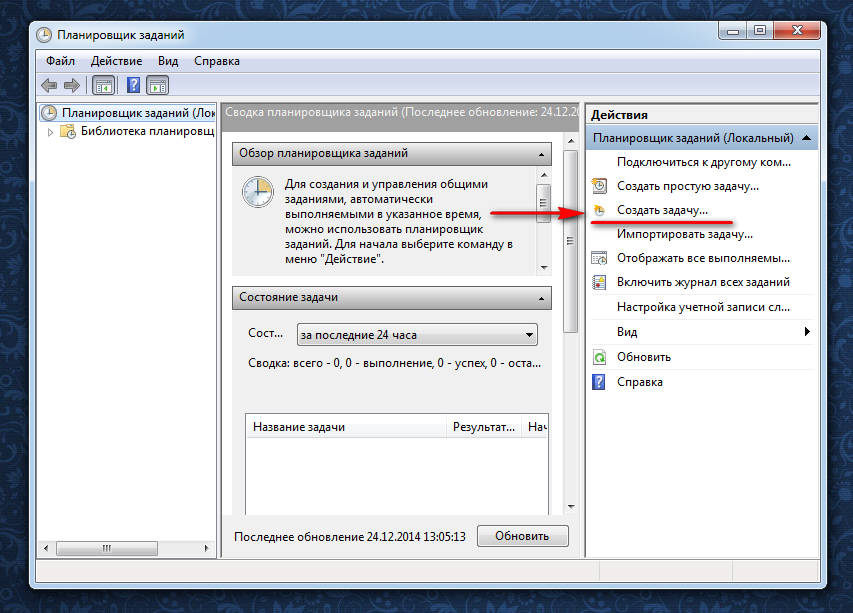
3. "Umumiy" tabida vazifamiz nomini kiritamiz. "Chrome brauzerini ishga tushirish" deb nomlangan. Rus tilida qisqa va tushunarli.
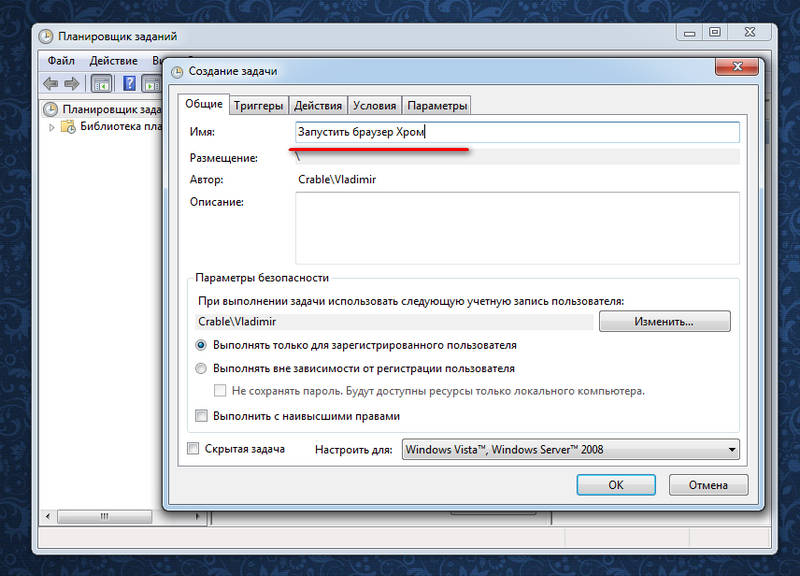
4. "Triggerlar" yorlig'iga o'ting va "Yarat ..." tugmasini bosing. "Bir vazifa yaratish:" bandida tanlang - Boshlash paytida OK ni bosing.
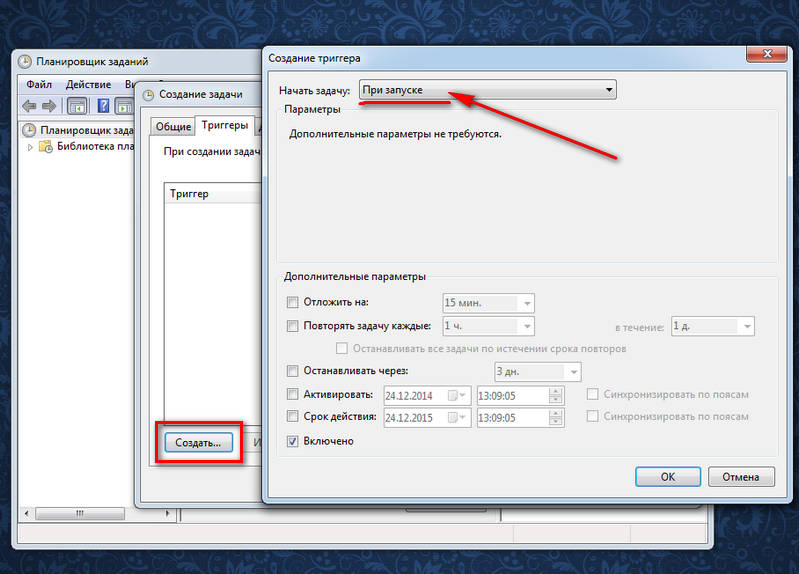
"Triggerlar" yorlig'ini to'ldiring
5. "Amallar" yorlig'iga o'ting va "Yarat ..." tugmasini bosing. harakat turini tanlash, «Run", Gözat'ı bosing, va Explorer ishlatish uchun dasturni tanlang. Natijada OK tugmasini bosing.
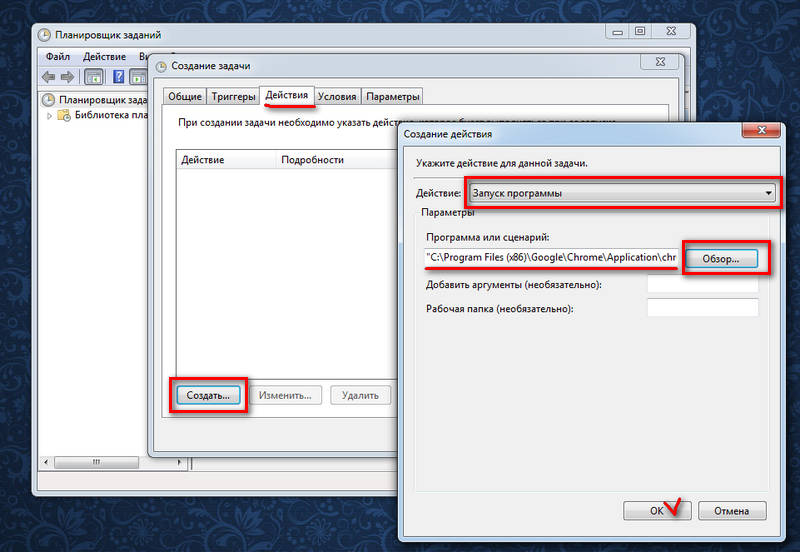
6. Natijada, faol vazifa ro'yxati, siz ish qayta keyin yaratilgan ko'rishingiz kerak, autorun dasturlar kompyuter yoqilganda.